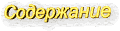
Во многих программах требуется следить за временем или выполнять какие-либо периодические действия. Программы MS-DOS для работы с таймером перехватывали аппаратное прерывание таймера, встраивая свой собственный обработчик для прерывания INT 8h. Обычные приложения Windows не могут самостоятельно обрабатывать прерывания таймера, поэтому для работы с ним нужно использовать другие способы.
Операционная система Windows позволяет для каждого приложения создать несколько виртуальных таймеров. Все эти таймеры работают по прерываниям одного физического таймера.
Так как работа Windows основана на передаче сообщений, логично было бы предположить, что и работа виртуального таймера также основана на передаче сообщений. И в самом деле, приложение может заказать для любого своего окна несколько таймеров, которые будут периодически посылать в функцию окна сообщение с кодом WM_TIMER.
Есть и другой способ, также основанный на передаче сообщений. При использовании этого способа сообщения WM_TIMER посылаются не функции окна, а специальной функции, описанной с ключевым словом _export. Эта функция напоминает функцию окна и, так же как и функция окна, вызывается не из приложения, а из Windows. Функции, которые вызываются из Windows, имеют специальный пролог и эпилог и называются функциями обратного вызова (callback function). Функция окна и функция, специально предназначенная для обработки сообщений таймера, являются примерами функций обратного вызова.
К сожалению, точность виртуального таймера оставляет желать лучшего. Сообщения таймера проходят через очередь приложения, к тому же другое приложение может блокировать на некоторое время работу вашего приложения. Поэтому сообщения от таймера приходят в общем случае нерегулярно. Кроме того, несмотря на возможность указания интервалов времени в миллисекундах, реальная дискретность таймера определяется периодом прерываний, посылаемых таймером. Этот период (то есть длительность одного такта таймера) можно узнать с помощью функции GetTimerResolution:
DWORD WINAPI GetTimerResolution(void);
Нерегулярность прихода сообщений таймера не вызывает особых проблем, если речь не идет о работе в режиме реального времени. Системы реального времени, основанные на Windows, должны использовать для устройств ввода/вывода, критичных к скорости реакции системы, специальные драйверы. Строго говоря, операционная система Windows не предназначена для работы в режиме реального времени. Windows ориентирована на работу с человеком, когда небольшие задержки событий во времени не имеют никакого значения.
Для создания виртуального таймера приложение должно использовать функцию SetTimer:
UINT WINAPI SetTimer(HWND hwnd, UINT idTimer, UINT uTimeout, TIMERPROC tmprc);
Первый параметр функции (hwnd) должен содержать идентификатор окна, функция которого будет получать сообщения от таймера, или NULL. В последнем случае с создаваемым таймером не связывается никакое окно и сообщения от таймера будут приходить в специально созданную для этого функцию.
Второй параметр (idTimer) определяет идентификатор таймера (он не должен быть равен нулю). Идентификатор используется только в том случае, если первый параметр функции SetTimer содержит идентификатор окна. Так как для одного окна можно создать несколько таймеров, для того чтобы различать сообщения, приходящие от разных таймеров, приложение при создании должно снабдить каждый таймер собственным идентификатором.
Если первый параметр указан как NULL, второй параметр функции игнорируется, так как для таймера задана специальная функция, получающая сообщения только от этого таймера.
Третий параметр (uTimeout) определяет период следования сообщений от таймера в миллисекундах. Учтите, что физический таймер тикает приблизительно 18,21 раза в секунду (точное значение составляет 1000/54,925). Поэтому, даже если вы укажете, что таймер должен тикать каждую миллисекунду, сообщения будут приходить с интервалом не менее 55 миллисекунд.
Последний параметр (tmprc) определяет адрес функции, которая будет получать сообщения WM_TIMER (мы будем называть эту функцию функцией таймера). Этот параметр необходимо обязательно указать, если первый параметр функции SetTimer равен NULL.
Тип TIMERPROC описан в файле windows.h следующим образом:
typedef void (CALLBACK* TIMERPROC)(HWND hwnd, UINT msg, UINT idTimer, DWORD dwTime);
Сравните это с описанием типа WNDPROC, который используется для знакомой вам функции окна:
typedef LRESULT (CALLBACK* WNDPROC)(HWND hwnd, UINT msg, WPARAM wParam, LPARAM lParam);
Как видно из описания, функция таймера не возвращает никакого значения, имеет другие (по сравнению с функцией окна) параметры, но описана с тем же ключевым словом CALLBACK:
#define CALLBACK _far _pascal
Возвращаемое функцией SetTimer значение является идентификатором созданного таймера (если в качестве первого параметра функции было указано значение NULL). В любом случае функция SetTimer возвращает нулевое значение, если она не смогла создать таймер. В Windows версии 3.0 максимальное количество созданных во всей системе таймеров было 16. Для Windows версии 3.1 это ограничение снято.
Тем не менее, если приложение больше не нуждается в услугах таймера, оно должно уничтожить таймер, вызвав функцию KillTimer:
BOOL WINAPI KillTimer (HWND hwnd, UINT idTimer);
Первый параметр функции (hwnd) определяет идентификатор окна, указанный при создании таймера функцией SetTimer.
Второй параметр (idTimer) - идентификатор уничтожаемого таймера. Это должен быть либо тот идентификатор, который вы указали при создании таймера (если таймер создавался для окна), либо значение, полученное при создании таймера от функции SetTimer (для таймера, имеющего собственную функцию обработки сообщений).
Функция KillTimer возвращает значение TRUE при успешном уничтожении таймера или FALSE, если она не смогла найти таймер с указанным идентификатором.
Параметр wParam сообщения WM_TIMER содержит идентификатор таймера, который был указан или получен от функции SetTimer при создании таймера.
С помощью параметра lParam можно определить адрес функции, которая обрабатывает сообщения таймера.
После обработки этого сообщения приложение должно возвратить нулевое значение.
Заметим, что сообщение WM_TIMER является низкоприоритетным. Это означает, что функция DispatchMessage посылает это сообщение приложению только в том случае, если в очереди приложения нет других сообщений. В этом отличие таймера Windows от аналогичных средств MS-DOS, реализованных с помощью перехвата прерывания INT 8h.
Выполнение программы MS-DOS прерывается синхронно с приходом аппаратного прерывания таймера и программа MS-DOS, перехватившая это прерывание, немедленно оповещается о нем. Выполнение приложения Windows тоже, разумеется, прерывается по аппаратному прерыванию таймера, но оповещение об этом событии приходит не всегда, и как правило, позже, вместе с сообщением WM_TIMER.
В этом разделе мы рассмотрим первый способ работы с таймером - подключение таймера к окну. В этом случае функция окна, к которому подключен таймер, будет получать сообщения от таймера с кодом WM_TIMER.
Этот способ самый простой. Вначале вам надо вызывать функцию SetTimer, указав ей в качестве параметров идентификатор окна, идентификатор таймера и период, с которым от таймера должны приходить сообщения:
#define FIRST_TIMER 1 int nTimerID; nTimerID = SetTimer(hwnd, FIRST_TIMER, 1000, NULL);
В данном примере создается таймер с идентификатором FIRST_TIMER, который будет посылать сообщения примерно раз в секунду.
Для уничтожения таймера, созданного этим способом, следует вызвать функцию KillTimer, указав параметры следующим образом:
KillTimer(hwnd, FIRST_TIMER);
Для изменения интервала посылки сообщений вам следует вначале уничтожить таймер, а потом создать новый, работающий с другим периодом времени:
KillTimer(hwnd, FIRST_TIMER); nTimerID = SetTimer(hwnd, FIRST_TIMER, 100, NULL);
Второй способ работы с таймером заключается в использовании для таймера специальной функции, которая будет получать сообщения WM_TIMER. Эта функция является функцией обратного вызова, определяется с ключевым словом _export и, так же как и функция окна, имеет специальный пролог и эпилог:
void CALLBACK _export TimerProc(HWND hwnd, UINT msg, UINT idTimer, DWORD dwTime);
Как и для функции окна, для функции таймера можно выбрать любое имя. При создании таймера вам надо указать адрес функции таймера, а имя не имеет никакого значения.
Первый параметр функции таймера - идентификатор окна, с которым связан таймер. Если при создании таймера в качестве идентификатора было указано значение NULL, это же значение будет передано функции таймера.
Второй параметр представляет собой идентификатор сообщения WM_TIMER.
Третий параметр является идентификатором таймера, пославшего сообщение WM_TIMER.
И наконец, последний параметр - текущее время по системным часам компьютера. Это время выражается в количестве тиков таймера с момента запуска Windows. Вы можете узнать текущее системное время в любой момент, если воспользуетесь функцией GetCurrentTime или GetTickCount:
DWORD WINAPI GetCurrentTime(void); DWORD WINAPI GetTickCount(void);
Эти функции совершенно аналогичны, однако название функции GetTickCount более точно отражает выполняемое ей действие.
Если для создания приложения вы пользуетесь современными средствами разработки, такими, как Borland C++ версии 3.1, Microsoft С++ версии 7.0, Microsoft Visual C++, для определения функции обратного вызова достаточно использовать ключевое слово _export. В этом случае вы можете создать таймер, например, так:
nTimerID = SetTimer(hwnd, 0, 1000, (TIMERPROC)TimerProc);
Для удаления таймера в этом случае необходимо использовать идентификатор, возвращенный функцией SetTimer:
KillTimer(hwnd, nTimerID );
Если же используемые вами средства разработки не позволяют указать ключевое слово _export, для подключения функции таймера придется использовать более сложный способ.
Когда вы не можете ограничиться использованием ключевого слова _export, для работы с функциями обратного вызова нужно сделать специальный переходник (thunk), вызвав функцию MakeProcInstance:
FARPROC WINAPI MakeProcInstance(FARPROC lpProc, HINSTANCE hinst);
В качестве первого параметра функции (lpProc) необходимо передать адрес функции, для которой создается переходник, а в качестве второго (hinst) - идентификатор приложения hInstance, полученный функцией WinMain при запуске приложения.
Функция MakeProcInstance для указанной функции создает функцию-переходник, возвращая ее адрес, а также обеспечивает функции доступ к сегменту данных приложения, загружая соответствующим образом сегментные регистры.
Процедура создания таймера с использованием функции MakeProcInstance может выглядеть следующим образом:
TIMERPROC lpfnTimerProc; lpfnTimerProc = (TIMERPROC)MakeProcInstance( (FARPROC)TimerProc, hInstance); nTimerID = SetTimer(hwnd, 0, 1000, (TIMERPROC)lpfnTimerProc);
После уничтожения таймера следует уничтожить созданный функцией MakeProcInstance переходник, для чего следует вызвать функцию FreeProcInstance:
void WINAPI FreeProcInstance(FARPROC lpProc);
Этой функции необходимо передать адрес уничтожаемой функции-переходника:
FreeProcInstance(lpfnTimerProc);
Функции MakeProcInstance и FreeProcInstance можно использовать совместно с современными средствами разработки, понимающими ключевое слово _export. Это не приведет к неправильной работе приложения.
Старые средства разработки приложений Windows требуют, чтобы все функции обратного вызова, такие, как функции окон и функции таймеров, были описаны в файле определения модуля, имеющем расширение .def, при помощи оператора EXPORTS, например:
EXPORTS WndProc TimerProc
Транслятор Borland C++ версии 3.1 распознает ключевое слово _export и автоматически формирует нужный пролог и эпилог для функций обратного вызова. То же самое относится и к трансляторам Microsoft C++ версии 7.0 и Microsoft Visual C++. Поэтому в наших примерах функции MakeProcInstance и FreeProcInstance, а также оператор файла определения модуля EXPORTS не используются.